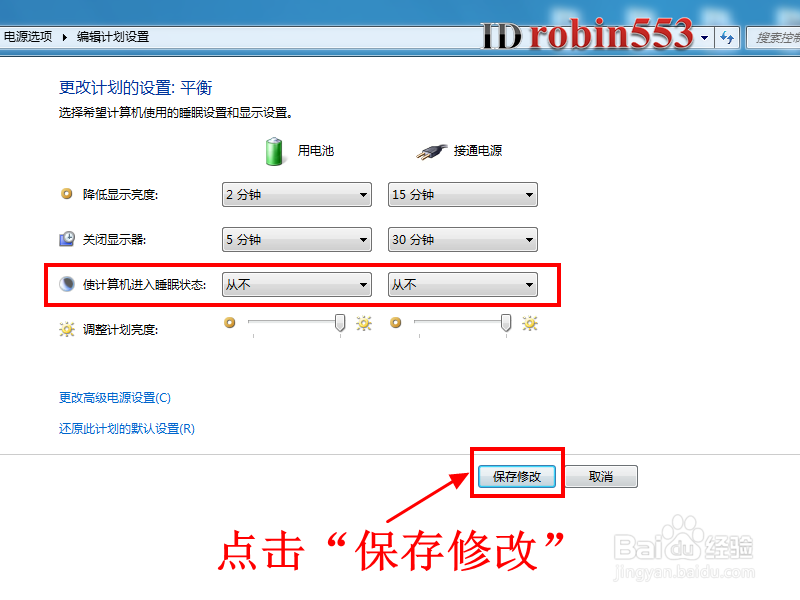1、首先点击桌面左下角的开始(Win图标),然后点击开始菜单右侧的”控制面板“选项。
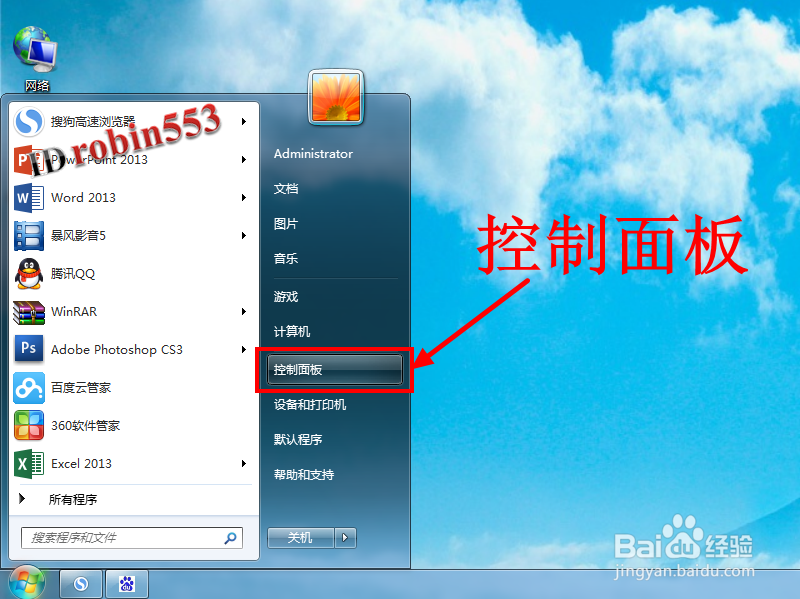
2、进入计算机控制面板选项窗口后,点击功能列表中的”电源选项“。
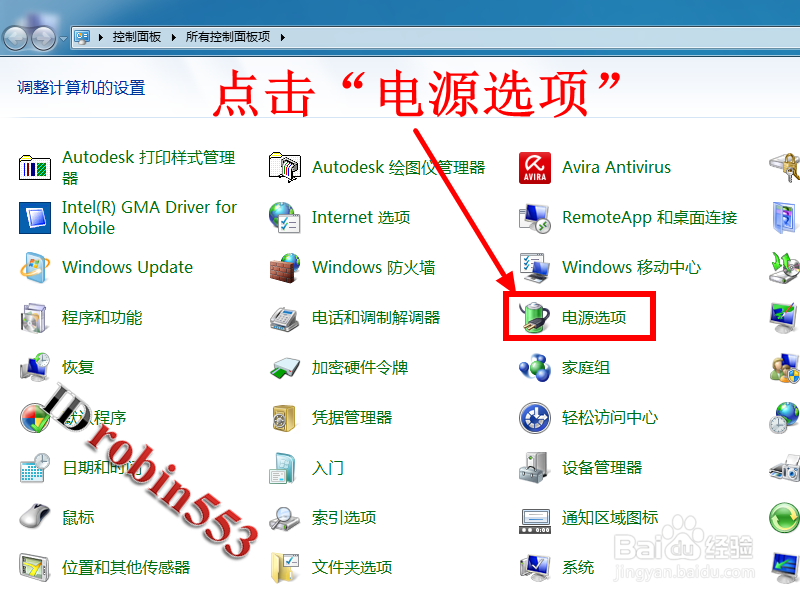
3、进入电源选项设置页面后,点击窗口左侧的”更改计算机睡眠时间“选项。
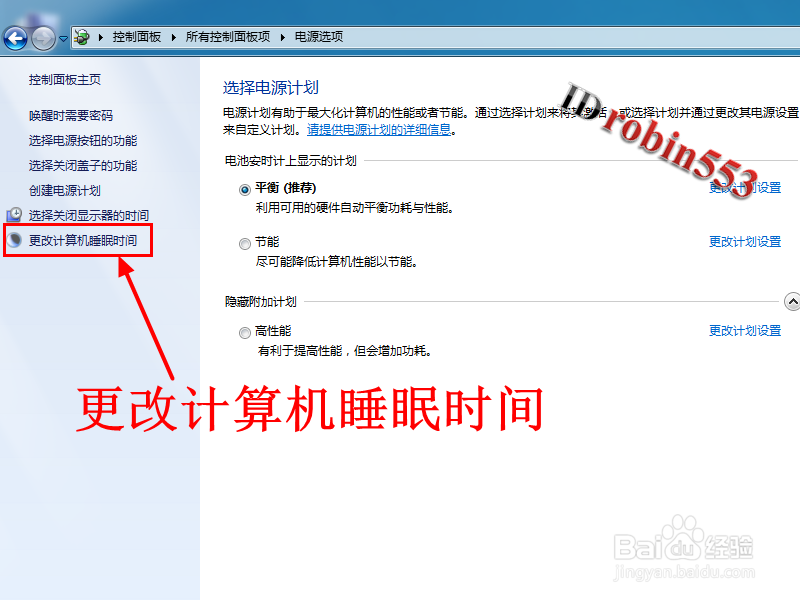
4、接下来就可以设置电脑自动进入睡眠模式的时间了,首先设置用电池时进入自动睡眠模式的时间,这里小编设置为”从不“,表示电脑即使一直开机并且不使用的情况下,电脑也不会进入睡眠模式。
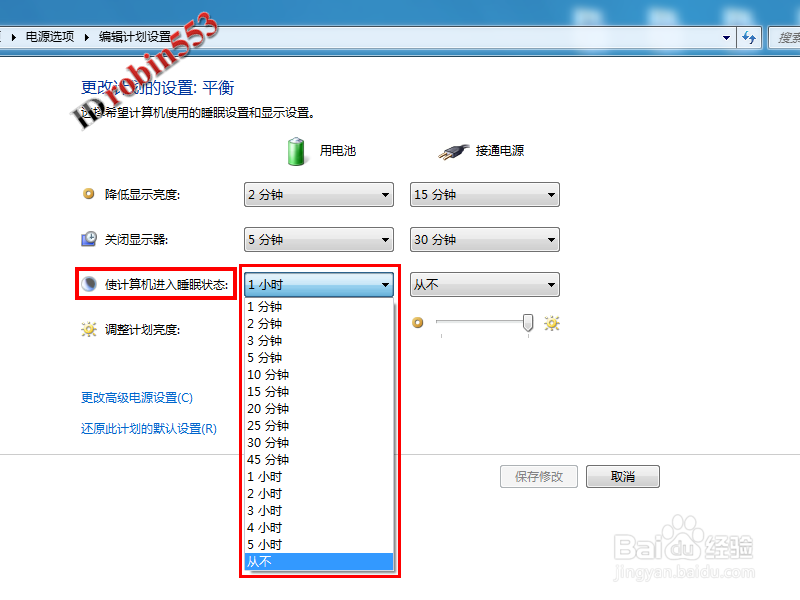
5、然后设置接通电源时进入睡眠模式的时间,这里小编仍然选择”从不“。
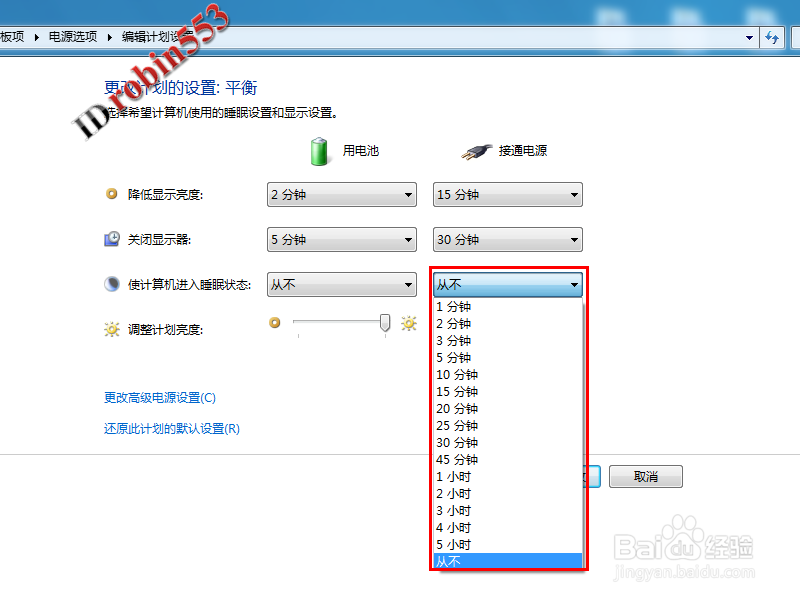
6、设置完成后,点击窗口下方的”保存修改“按钮即可完成设置。